Il Huawei Mate 10 Pro ha un display OLED da morire. È vivido, accurato e luminoso ed evita molte delle insidie di Google Pixel 2 XL.
La risoluzione di 2160x1080 non è QHD, infatti è allungata a 1080p per includere la verticale extra risoluzione del nuovo rapporto di aspetto 2: 1, ma prenderemo la vividezza sulla nitidezza ogni giorno di settimana.
Tuttavia, ci sono modi per modificare il display OLED di Mate 10 Pro per adattarlo alle tue esigenze particolari. Ecco alcuni suggerimenti.
1. Gioca con la temperatura del colore

La bellezza di un display OLED è la sua versatilità. Ad alcune persone potrebbe non piacere la temperatura del colore predefinita, troppo calda o troppo fredda, ma Mate 10 Pro rende davvero facile modificare queste impostazioni.
- Apri il impostazioni del telefono.
- Aperto Schermo.
- Aperto Temperatura di colore.
- Passa a Caldo o Freddo.
- Un'altra opzione è giocare con il cerchio dei colori per trovare il giusto equilibrio.
In realtà ho lasciato la temperatura del colore predefinita perché penso che abbia il giusto equilibrio, ma dovresti
decisamente fai un giro per vedere cosa preferisci.Verizon offre Pixel 4a per soli $ 10 / mese sulle nuove linee Unlimited
2. Modifica la risoluzione dello schermo

Per impostazione predefinita, il Mate 10 Pro viene fornito con una funzione chiamata "Risoluzione intelligente" che, beh, è piuttosto intelligente. Consente allo schermo di passare dinamicamente da HD + (1440x720) a FHD + (2160x1080) in base all'app e al contenuto.
Ma se non vuoi che la macchina decida, puoi annullare l'impostazione predefinita e passare manualmente da una risoluzione all'altra. Ovviamente, il pensiero principale alla base dell'utilizzo dello schermo a una risoluzione inferiore è il risparmio della batteria, che a causa della batteria da 4000 mAh non sarà significativo, ma qualcosa è meglio di niente. Ecco come farlo:
- Apri il impostazioni del telefono.
- Aperto Schermo.
- Aperto Risoluzione dello schermo.
- disattivare Risoluzione intelligente e seleziona la risoluzione che preferisci.
3. Scegli la tua modalità colore
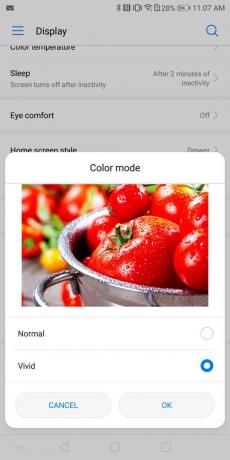
Un'altra caratteristica con cui puoi giocare è la 'modalità colore' dello schermo OLED che spinge i colori sullo schermo al massimo potenziale. Per impostazione predefinita, il Mate 10 Pro utilizza un'impostazione "Vivid" che colpisce i rossi e i blu oltre la loro impostazione "accurata". Se stai cercando di vedere i colori più come dovrebbero vederli, puoi tornare a "Normale". Ecco come:
- Apri il impostazioni del telefono.
- Aperto Schermo.
- Aperto Modalità colore.
- Cambio da Vivid per Normale.
4. Ottieni il meglio dal grande schermo

Grazie allo schermo con proporzioni 2: 1 più alto, alcune app che non sono state esplicitamente aggiornate per supportare il fattore di forma più recente potrebbero non essere visualizzate correttamente. Ma c'è un modo per ignorare questa impostazione: "Visualizzazione a schermo intero". Quando è selezionato, forza l'app ad allungarsi a 2: 1 e anche se potrebbe non sembrare Perfetto, non avrà spazio nero sopra e sotto i bordi dello schermo. Ecco come farlo:
- Apri il impostazioni del telefono.
- Aperto Schermo.
- Aperto Visualizzazione a schermo intero.
- Seleziona le app che desideri estendere a 2: 1.
